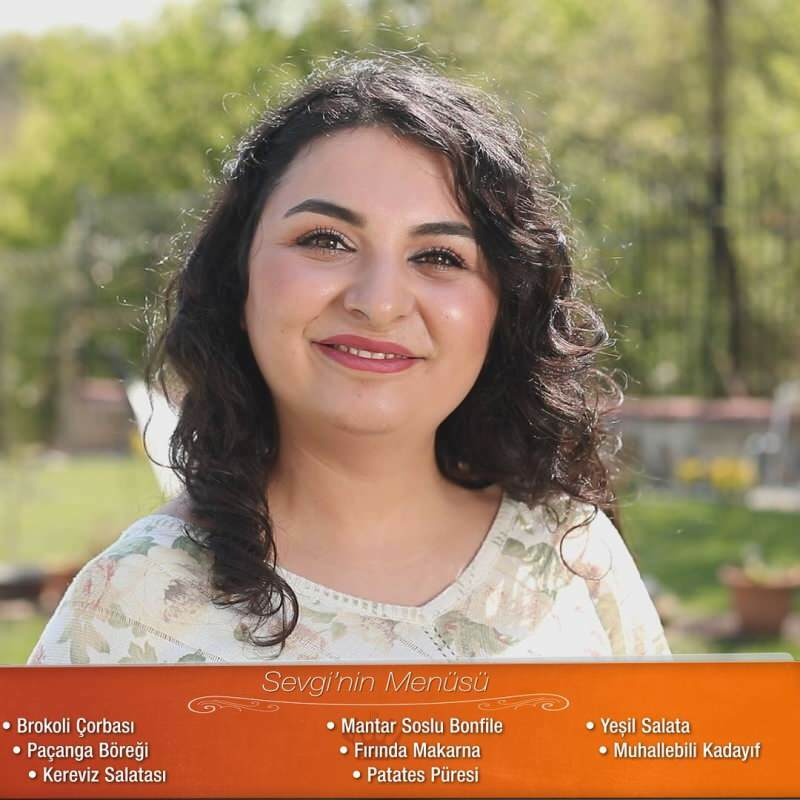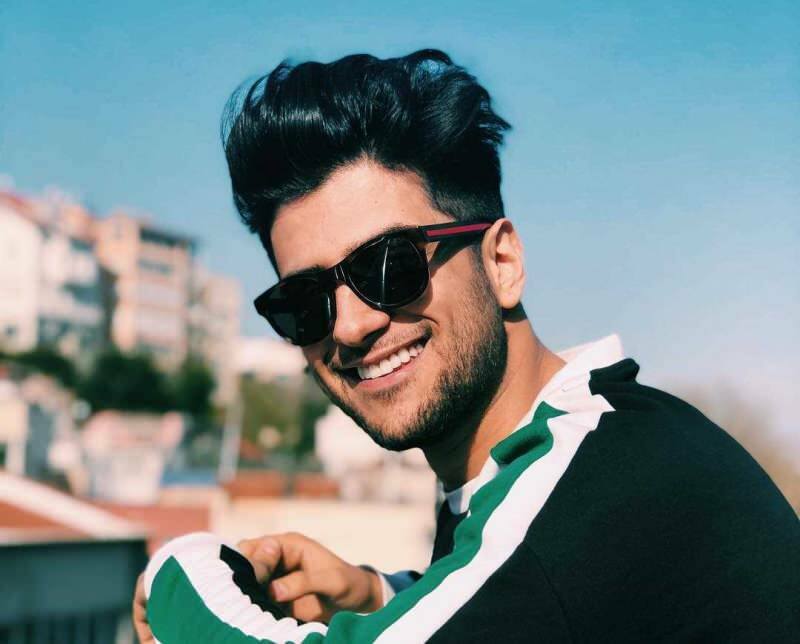Última atualização em
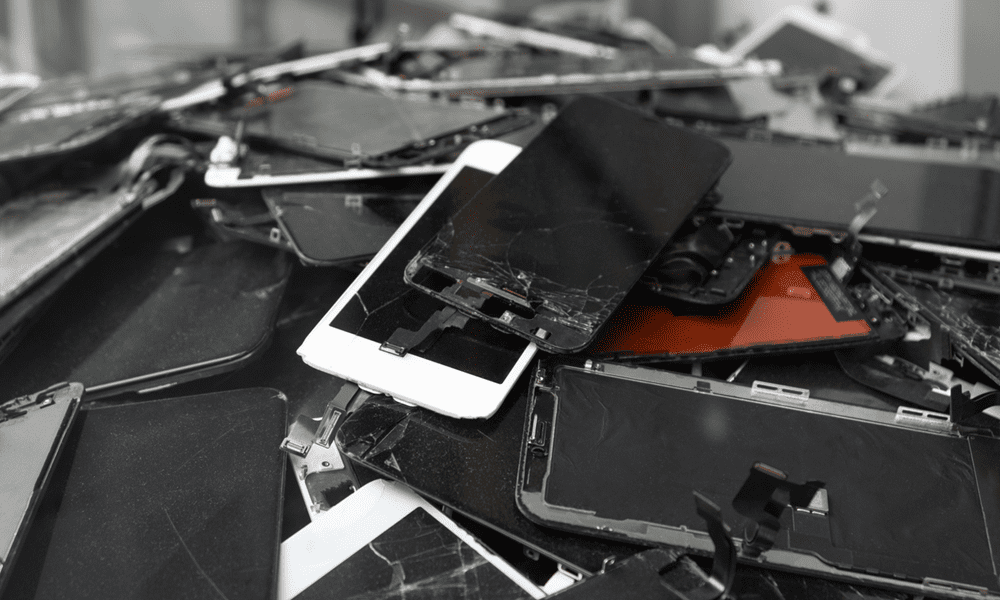
Alguns aplicativos do iPhone têm uma pasta Lixeira que você pode usar para restaurar itens antes que eles desapareçam para sempre. Aprenda a esvaziar a lixeira do seu iPhone aqui.
Os telefones da Apple têm sido historicamente um pouco mesquinhos quando se trata de espaço de armazenamento. Embora as coisas tenham melhorado, você ainda pode achar que a memória do seu iPhone pode ser preenchida rapidamente.
No entanto, se você excluir coisas como fotos ou mensagens de e-mail, poderá descobrir que seu espaço de armazenamento gratuito parece não aumentar. Isso porque, para determinados aplicativos, o iPhone manterá os arquivos excluídos no telefone por 30 dias ou mais. Isso lhe dá a chance de restaurar os arquivos se mudar de ideia.
Se você deseja liberar espaço agora, em vez de esperar um mês, veja como esvaziar a lixeira no iPhone.
Onde encontro o lixo no iPhone?
Ao contrário de um computador Mac ou Windows, um iPhone não possui uma pasta Lixeira central onde tudo o que você exclui acaba. No entanto, alguns dos aplicativos nativos do iPhone incluem suas próprias pastas onde os arquivos excluídos são armazenados por um período antes de serem excluídos.
Os quatro aplicativos que mantêm arquivos excluídos por um tempo antes de serem completamente removidos são Mail, Photos, Notes e Files. Para esvaziar essa lixeira, você precisará fazer isso em cada aplicativo específico; não há como excluir todos esses arquivos de uma só vez.
Como Esvaziar a Lixeira no Mail
Se você excluir mensagens no Mail, elas irão para a lixeira. O tempo que essas mensagens permanecem na lixeira dependerá do tipo de conta de e-mail que você está usando e de suas configurações específicas.
Se você deseja excluir manualmente essas mensagens, pode fazê-lo nas configurações do iPhone.
Para esvaziar a Lixeira no Mail:
- Abra o Correspondência aplicativo.
- Role para baixo e toque em Lixo para a conta que contém as mensagens que você deseja excluir (ou lixeira se você estiver usando inglês do Reino Unido em seu iPhone).
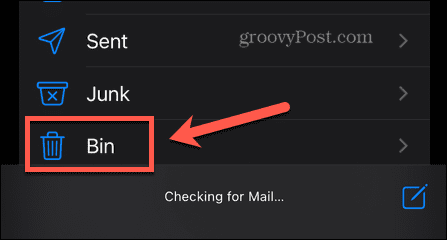
- No canto superior direito, toque em Editar.
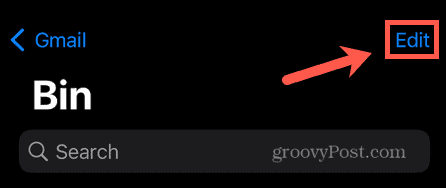
- Se houver vários itens para excluir, toque em Selecionar tudo.
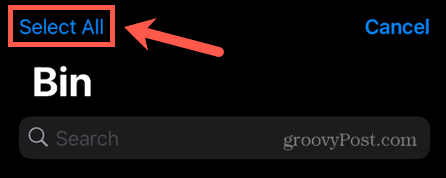
- Na parte inferior da tela, toque em Excluir.
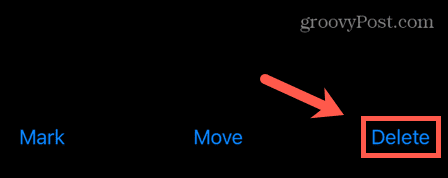
- A pasta Lixeira agora está vazia. Repita esse processo para qualquer outra conta de e-mail que você deseja esvaziar.
Como Esvaziar Lixeira em Fotos
Quando você exclui uma foto no aplicativo Fotos, ela não é removida imediatamente. Em vez disso, ele é movido para o álbum Excluído recentemente. Eles vão ficar lá por até 40 dias. Após este ponto, eles serão removidos completamente.
Se preferir remover essas imagens antes, você pode excluí-las manualmente da pasta Excluídas recentemente.
Para esvaziar a lixeira no Fotos:
- Abra o Fotos aplicativo.
- Na parte inferior da tela, toque em Álbuns.
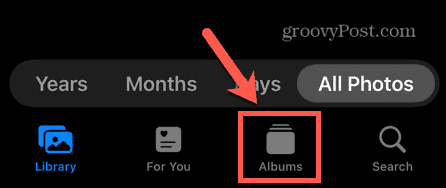
- Role até o final e toque em Excluído recentemente. Pode ser necessário desbloquear esta pasta com sua senha, Touch ID ou Face ID.
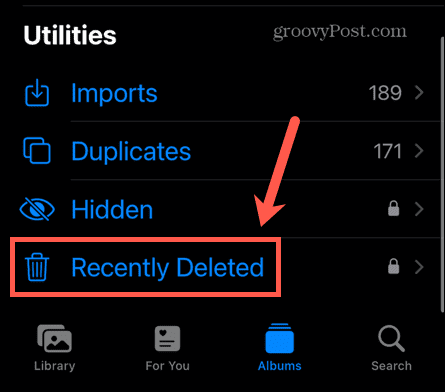
- Para remover todas as fotos, toque em Selecione no canto superior direito.
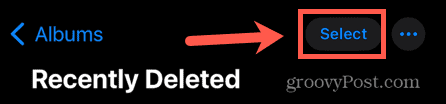
- No canto inferior esquerdo, toque em Excluir tudo.
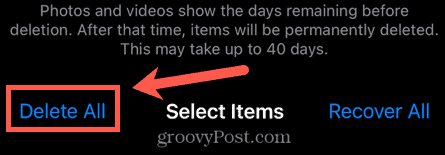
- Confirme que deseja excluir as fotos - isso não pode ser desfeito.
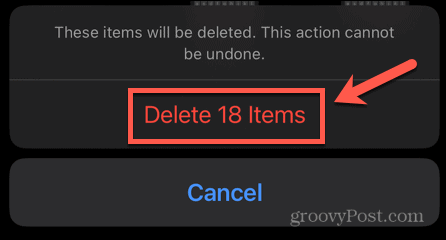
Como esvaziar a lixeira no Notes
O aplicativo Notes pode ser configurado para compartilhar suas anotações por meio do iCloud ou de suas contas de e-mail. No entanto, você também pode optar por salvar notas no seu iPhone. Todas as notas excluídas da pasta No meu iPhone são colocadas em uma pasta Excluídas recentemente para dar a você a chance de restaurá-las novamente se mudar de ideia.
As notas excluídas eventualmente serão excluídas permanentemente, mas se você quiser liberar espaço agora, poderá excluir manualmente as notas na pasta Excluídas recentemente.
Para esvaziar a lixeira no Notes:
- Abra o Notas aplicativo.
- Debaixo de No meu iPhone seção, toque em Excluído recentemente.
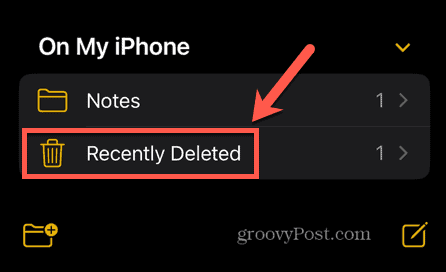
- No canto superior direito, toque em Editar.
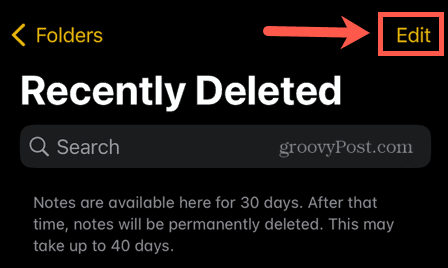
- Na parte inferior da tela, toque em Excluir tudo.
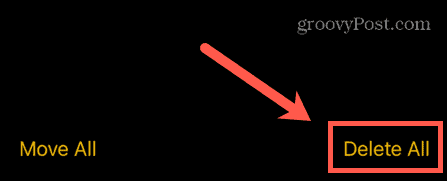
- Confirme que deseja excluir essas notas. Depois de tomar essa decisão, você não poderá desfazê-la.
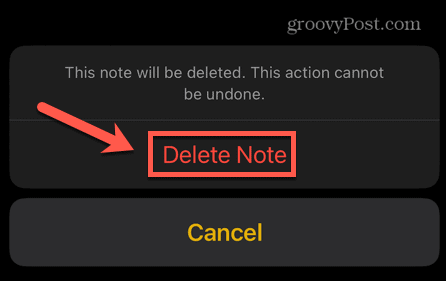
- Sua lixeira de anotações agora está vazia.
Como esvaziar a lixeira em arquivos
Se você tiver arquivos armazenados em seu iPhone no aplicativo Arquivos, quando você excluir esses arquivos, eles serão movidos para uma pasta Excluída recentemente, de maneira semelhante às fotos no aplicativo Fotos. Você pode excluir manualmente esses arquivos se quiser se livrar deles imediatamente. No entanto, isso não se aplica a itens enviados do seu iCloud Drive.
Para esvaziar a lixeira em Arquivos:
- Abra o arquivos aplicativo.
- Na parte inferior da tela, toque em Navegar.
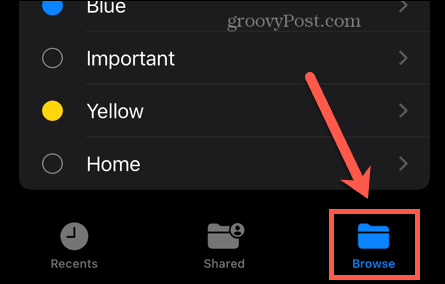
- Tocar Excluído recentemente.
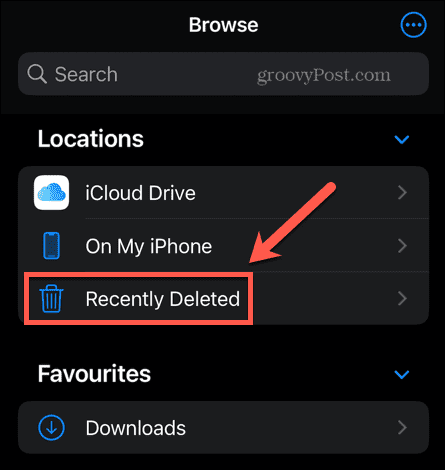
- No canto superior direito, toque no três pontos ícone.
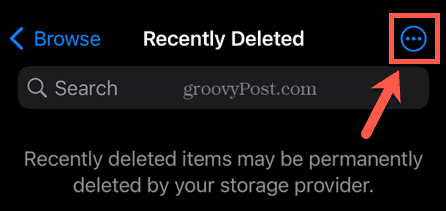
- Tocar Selecione.
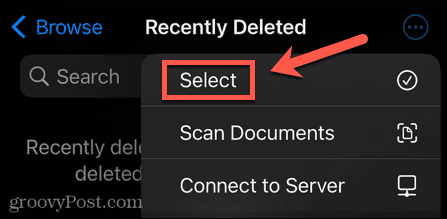
- Na parte inferior da tela, selecione Excluir tudo.
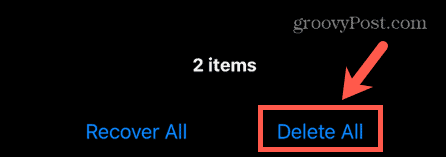
- Confirme que deseja excluir os arquivos; você não será capaz de desfazer isso.
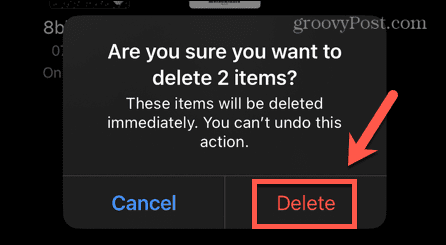
- Sua lixeira de Arquivos ficará vazia.
Maximize o armazenamento do seu iPhone
Aprender a esvaziar a lixeira no iPhone permite que você libere espaço de armazenamento sem esperar que esses arquivos sejam excluídos sozinhos. Existem muitas outras maneiras de liberar espaço de armazenamento no seu iPhone se ele estiver acabando.
Se o seu iPhone estiver cheio de mensagens de texto com anexos grandes, você pode excluir manualmente suas mensagens ou configurar seu telefone para excluir automaticamente as antigas. Se você ocultou aplicativos que realmente não usa, eles ainda ocupam espaço no seu iPhone. Você pode excluir aplicativos ocultos para liberar mais espaço.
Você também pode descarregar aplicativos não utilizados se você acha que pode querer usá-los novamente no futuro.
Como encontrar a chave de produto do Windows 11
Se você precisar transferir sua chave de produto do Windows 11 ou apenas precisar fazer uma instalação limpa do sistema operacional,...
Como limpar o cache, os cookies e o histórico de navegação do Google Chrome
O Chrome faz um excelente trabalho ao armazenar seu histórico de navegação, cache e cookies para otimizar o desempenho do navegador online. O dela é como...